Supplyframe XQ ECAD Library 是一個龐大的電子元件庫,提供了許多現成的電子元件符號 ( Symbol ) 及對應的 PCB Footprint 等 CAD 檔案,可以協助工程師省去建立元件Library 的時間,以更快速地完成電路與 PCB 設計。本文將說明如何下載 Supplyframe XQ 提供的元件 Library 並使用 Altium Designer 軟體匯入 Altium Designer 元件庫。
使用 Supplyframe XQ ECAD Library 的優點如下 ( 註 1 ) :
節省時間:
Supplyframe XQ ECAD Library 包含了大量的元件符號和模型,工程師可以直接使用這些現成的元件符號和模型,而不需要手動繪製。這樣能夠大大節省時間,加快設計進度。
精確性高:
Supplyframe XQ ECAD Library 中的元件符號和模型都經過制式的驗證和測試,可以保證精確性和可靠性。工程師可以直接使用這些元件符號和模型,而不需要擔心其正確性和可靠性問題。
支援多種格式:
Supplyframe XQ ECAD Library 支援多種常用的格式,包括 Altium Designer、Allegro PCB、OrCAD、PADS 等。不同軟體的工程師都可以使用 Supplyframe XQ ECAD Library 中的元件符號和模型。
元件庫更新及時:
Supplyframe XQ ECAD Library 中的元件符號和模型會不斷地更新和擴充,以保持與市場上最新元件的兼容性和一致性。設計工程師可以使用最新的元件符號和模型,確保設計的先進性和競爭力。
2.1 登入 Supplyframe XQ
首先,先登入 Supplyframe XQ

2.2 搜索並下載檔案
登入後,在型號搜索欄位輸入元件型號,找到需要的電子元件,再點選 CAD 模型。
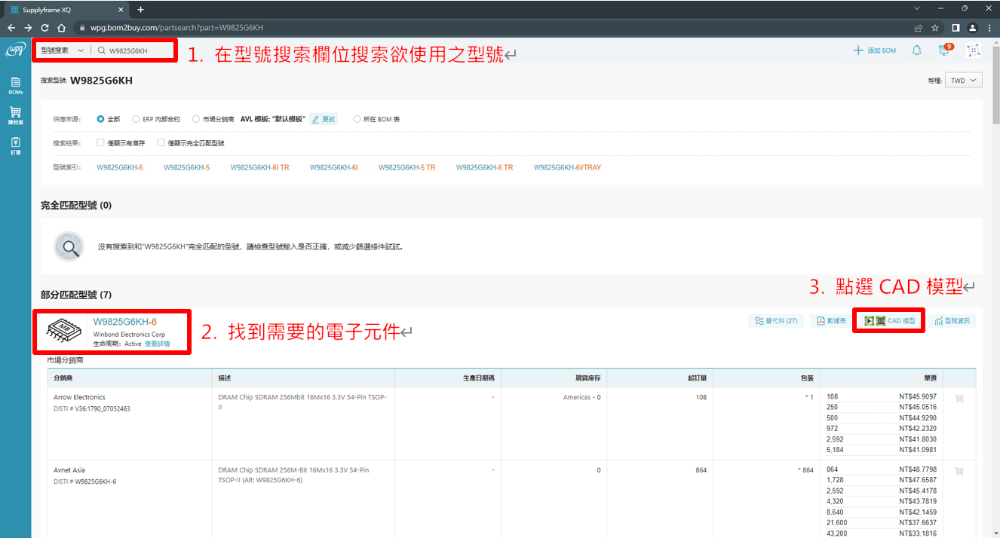
點選 CAD 模型後,會彈出 CAD 模型信息視窗,在 CAD 模型信息視窗點選下載 CAD 檔案,下載下來為壓縮檔 ( *.zip )。

將下載下來的 *.zip 檔案解壓縮,並找到裡面的 Altium 資料夾,路徑為:XXX.zip\XXX\Altium,裡面有 PCB & Schematic 2 個 Library,分別是零件的 footprint & Symbol。
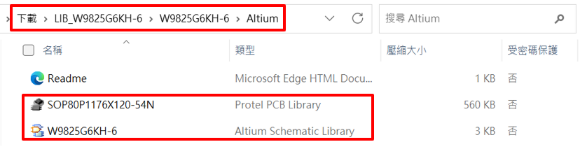
這2個檔案已經是 Altium Designer 可以直接使用的檔案。開啟後如下 :
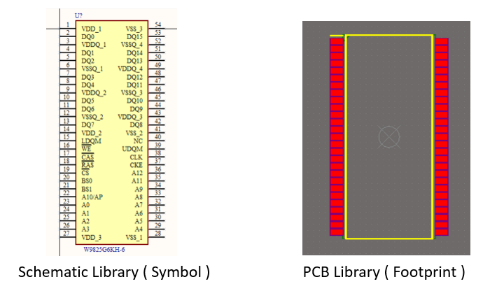
上面下載下來的是單一元件 library,以下說明如何將單一元件匯入到自己建立的 symbol & footprint 元件庫。
3.1 將單一元件 PCB Library 匯入 PCB Library 元件庫
開啟下載的 PCB Library 檔案,選擇 PCB Library 標籤,並在 Components 欄位內的元件名稱上按下滑鼠右鍵並點選 Copy,複製 PCB Library 元件。
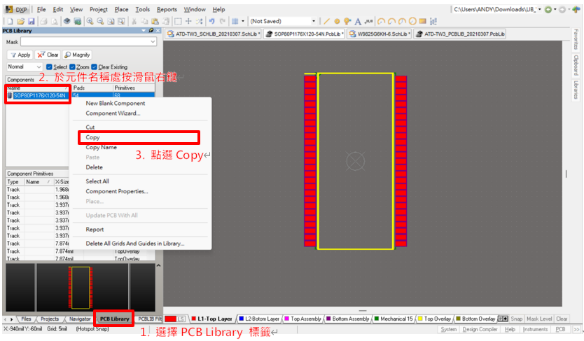
切換到 Project 標籤,選擇欲匯入的 PCB Library 元件庫後,再切換至PCB Library 標籤。並在 Components 欄位內按下滑鼠右鍵並點選 Paste 1 components,即可將元件匯入到元件庫。
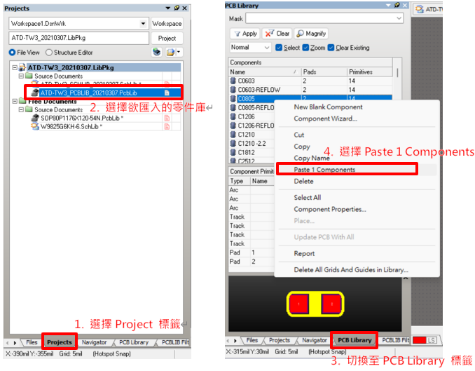
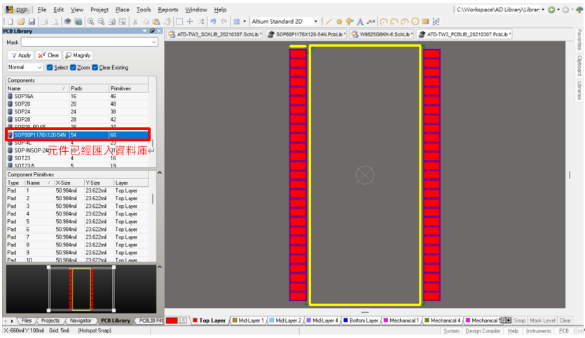
為了方便管理 Library 元件庫,可以將 copy 過來的 PCB 元件 footprint 名稱修改。在 Components 欄位的元件上按下滑鼠右鍵並點選 Component Properties,在彈出式視窗的 Name 欄位內修改名稱 ( 例如改為 SOP54 ),然後按 OK 按鈕並存檔就完成元件匯入元件庫的動作。
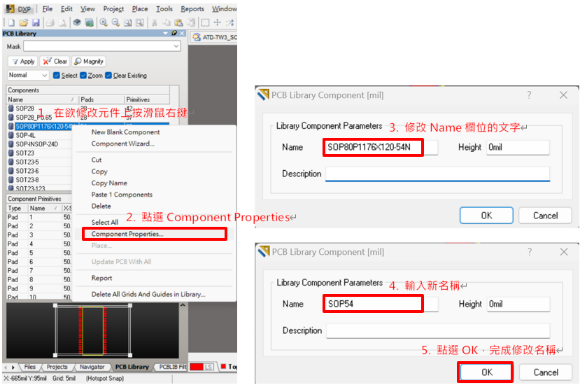
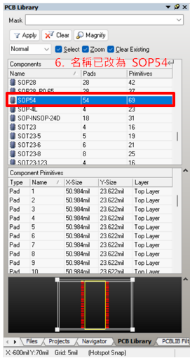
3.2 將單一元件 Schematic Library 匯入 Schematic Library 元件庫
與 section 3.1 相同的操作方式,將下載下來的單一元件 Schematic Library 匯入 Schematic Library 元件庫。由於上一步驟已經將 footprint 名稱改為 SOP54,故需要將footprint 改為 SOP54。雙擊下方的 footprint 出現 PCB Model 視窗。
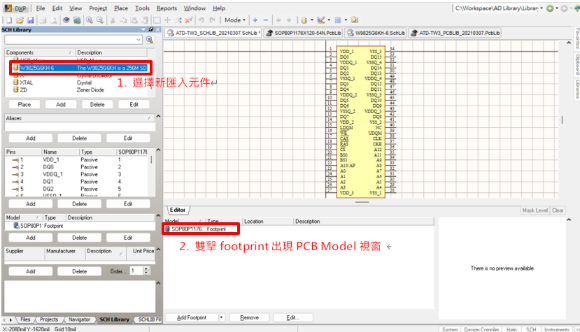
在 PCB Model 視窗將 Name 改為 SOP54,即會出現對應的 footprint,點選 OK 按鈕即完成 footprint 對應。

完成以上的操作並存檔即可以利用該元件進行 Schematic & PCB 的設計。
4. 結論
藉由上述從 Supplyframe XQ 取得 Altium Designer 的 Symbol 與 Footprint 單一元件的 Library 並匯入到 Library 元件庫的操作過程,幫助工程師節省了大量建立 Symbol與 Footprint 的時間,加速案件開發時程。
( 註 1 ) 參考資料 :
1. 大大通 - 從 Supplyframe XQ 取得 PADS PCB footprint ,作者 : 泰瑞
2. 大大通 - 從 Supplyframe XQ 取得 OrCAD Symbol,作者 : 泰瑞
評論